本文将介绍如何在Excel中实现单元格换行。换行是一种在单元格内显示多行文本的方法,对于大量文字内容的输入非常有用。 Excel提供了几种方法来实现单元格换行,包括自动换行、手动换行和使用特殊字符。
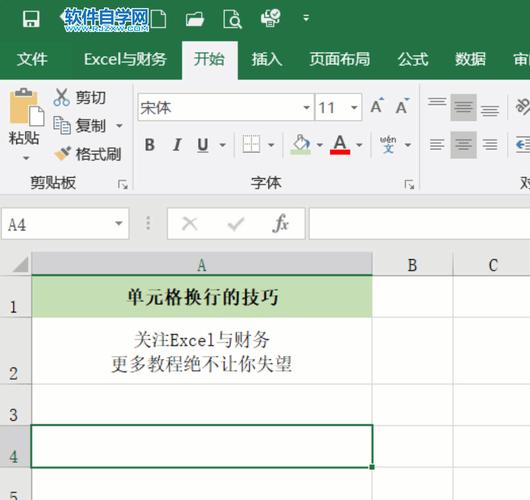
自动换行
Excel中的自动换行功能可以根据单元格的宽度自动调整文本的换行位置。默认情况下,Excel中的单元格不会自动换行,而是将文本截断显示。要启用自动换行功能,请按照以下步骤进行操作:
- 选中需要进行换行的单元格。
- 在“开始”选项卡上的“对齐”组中,点击“换行”按钮。
这将使Excel自动将文本根据单元格的宽度进行换行,以确保整个内容都能够在单元格内显示。
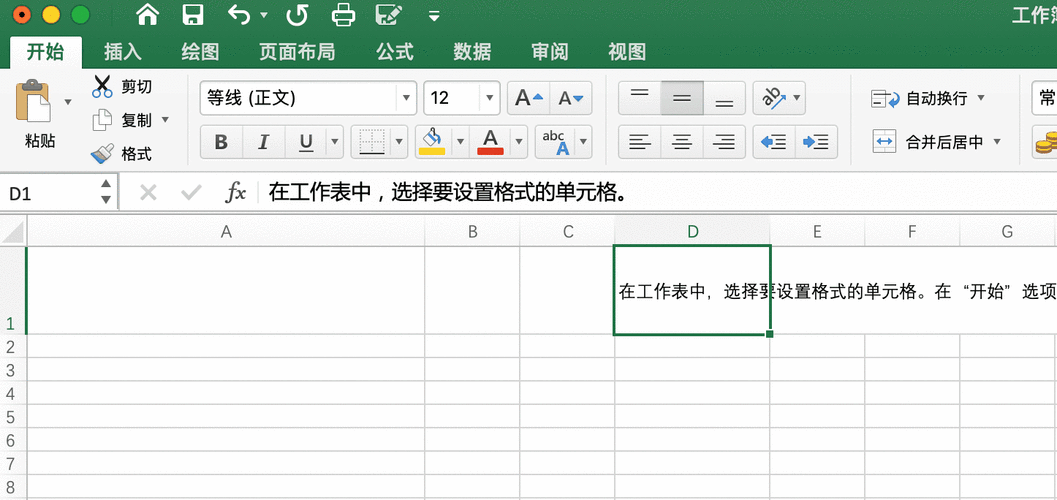
手动换行
除了自动换行功能外,Excel还提供了手动换行的选项。手动换行可以根据用户设置的位置将文本分布到不同的行中。要手动设置换行位置,请按照以下步骤进行操作:
- 选中需要进行换行的单元格。
- 在选中单元格后,按下“ALT + ENTER”键。
这将在选中单元格的位置插入一个换行符,使文本在该位置换行。
使用特殊字符
Excel还允许您在单元格中使用特殊字符来实现换行。特殊字符是一些特定的代码,可以告诉Excel在哪里进行换行。要在单元格中使用特殊字符,请按照以下步骤进行操作:
- 选中需要进行换行的单元格。
- 在选中单元格的编辑栏中,输入“ALT + ENTER”。
这将在编辑栏中插入一个特殊字符,告诉Excel在此位置进行换行。
调整行高和列宽
在实现单元格换行之后,您可能需要调整行高和列宽以适应换行后的文本。要调整行高,请将鼠标悬停在行号上,然后通过拖动鼠标调整行高。要调整列宽,请将鼠标悬停在列标上,然后通过拖动鼠标调整列宽。
总结
通过自动换行、手动换行和使用特殊字符,您可以在Excel中实现单元格换行。自动换行根据单元格宽度自动调整换行位置,手动换行允许用户自己设置换行位置,而使用特殊字符可以在任意位置进行换行。在实现单元格换行之后,您还可以调整行高和列宽以适应文本内容。






